如何通过Chrome浏览器查看页面的JavaScript执行顺序
来源:Google Chrome官网
时间:2025-05-03
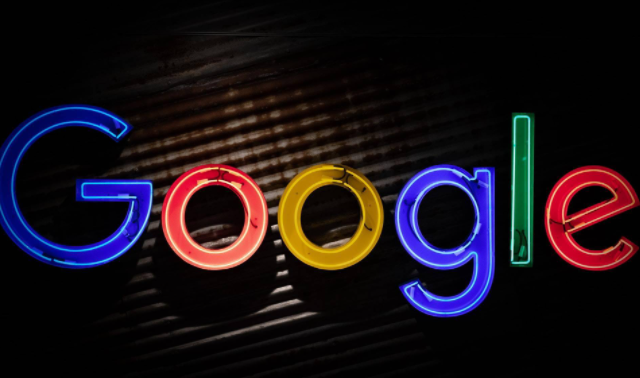
在网页开发与调试过程中,了解 JavaScript 的执行顺序至关重要。Chrome 浏览器作为常用的开发工具,提供了多种方法来查看页面中 JavaScript 的执行顺序,帮助我们更好地理解代码运行机制、排查错误以及优化性能。以下将详细介绍几种在 Chrome 浏览器中查看 JavaScript 执行顺序的方法。
一、使用开发者工具中的“Sources”面板
1. 打开开发者工具:在 Chrome 浏览器中,按下键盘上的 `F12` 键或右键点击页面空白处选择“检查”,即可打开开发者工具。
2. 进入 Sources 面板:开发者工具打开后,默认显示的是“Elements”面板,在顶部标签栏中找到并点击“Sources”选项卡,切换到该面板。这里会展示当前页面所加载的所有资源文件,包括 HTML、CSS 和 JavaScript 文件等。
3. 查找脚本文件:在“Sources”面板的资源列表中,找到你想要查看执行顺序的 JavaScript 文件。通常,这些文件会按照其在页面中的引用顺序进行排列,但实际的执行顺序可能会因脚本的异步加载等因素而有所不同。
4. 设置断点:在目标 JavaScript 文件中,点击行号左侧的区域可以设置断点。断点是程序执行过程中的一个标记,当代码执行到断点时,会暂停执行,以便我们进行调试和观察变量值等信息。你可以通过点击行号来设置多个断点,以跟踪不同部分代码的执行顺序。
5. 刷新页面并查看执行顺序:设置好断点后,点击开发者工具右上角的刷新按钮或按下 `F5` 键刷新页面。当页面重新加载并执行到设置断点的代码时,程序会暂停执行,并在“Sources”面板中高亮显示当前执行的代码行。此时,你可以根据断点的触发顺序来确定 JavaScript 代码的大致执行顺序。同时,还可以在“Console”面板中查看相关的输出信息,进一步辅助分析代码的执行流程。
二、利用“Network”面板分析脚本加载顺序
1. 打开“Network”面板:在 Chrome 开发者工具中,点击顶部标签栏的“Network”选项卡,切换到网络分析面板。这个面板用于显示页面加载过程中的所有网络请求信息,包括各种资源文件的加载情况。
2. 刷新页面以捕获数据:确保“Network”面板处于活动状态后,刷新页面。此时,面板中会列出所有被加载的资源,如图片、CSS 文件、JavaScript 文件等。
3. 筛选 JavaScript 文件:在“Network”面板的资源列表中,可以通过类型过滤器(位于面板左上角)仅显示 JavaScript 文件。这样,你就可以专注于分析与 JavaScript 相关的请求信息。
4. 查看加载时间和顺序:对于每个 JavaScript 文件,你可以看到其请求时间(Request Time)、响应时间(Response Time)以及开始下载的时间(Start Time)等信息。通过对比这些时间戳,可以确定各个脚本文件的加载顺序。一般来说,先发起请求并完成下载的脚本会先被执行,但需要注意的是,如果脚本之间存在依赖关系或者使用了异步加载方式(如 `async` 或 `defer` 属性),实际的执行顺序可能会有所变化。
三、通过“Performance”面板记录和分析执行过程
1. 打开“Performance”面板:在 Chrome 开发者工具中,点击顶部标签栏的“Performance”选项卡,进入性能分析面板。这个面板主要用于记录和分析页面的性能指标,如加载时间、帧率、资源消耗等,同时也可以用来查看 JavaScript 代码的执行情况。
2. 录制性能数据:在“Performance”面板中,点击“Record”按钮开始录制页面的性能数据。然后,进行一些操作以触发你想要查看执行顺序的 JavaScript 代码,例如点击某个按钮、提交表单等。操作完成后,再次点击“Record”按钮停止录制。
3. 分析录制结果:录制完成后,面板中会显示一个详细的性能分析报告,其中包含了各种性能指标和事件的记录。在报告中,可以找到与 JavaScript 执行相关的事件记录,这些记录通常会显示函数的名称、执行时间、调用栈等信息。通过分析这些事件记录的顺序和时间戳,可以深入了解 JavaScript 代码的实际执行顺序以及各个函数之间的调用关系。
通过以上介绍的三种方法,即使用“Sources”面板设置断点、利用“Network”面板分析脚本加载顺序以及借助“Performance”面板记录和分析执行过程,我们可以在 Chrome 浏览器中较为全面地查看页面中 JavaScript 的执行顺序。这对于网页开发者来说,是排查问题、优化代码性能以及深入理解网页运行机制的重要手段。在实际应用中,可以根据具体的需求和场景选择合适的方法进行分析和调试,从而更高效地开发出高质量的网页应用。
